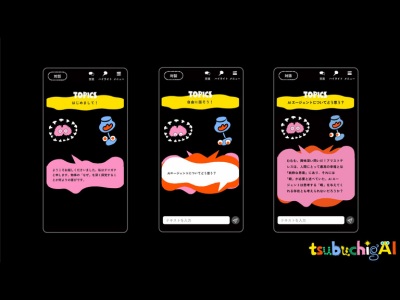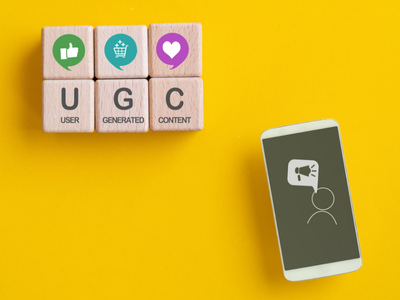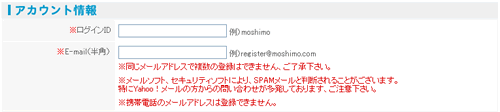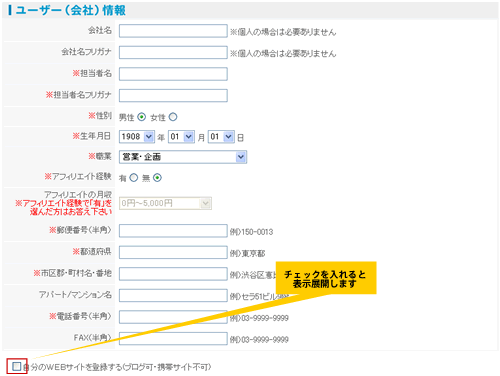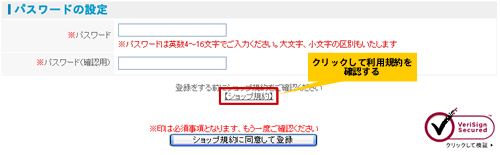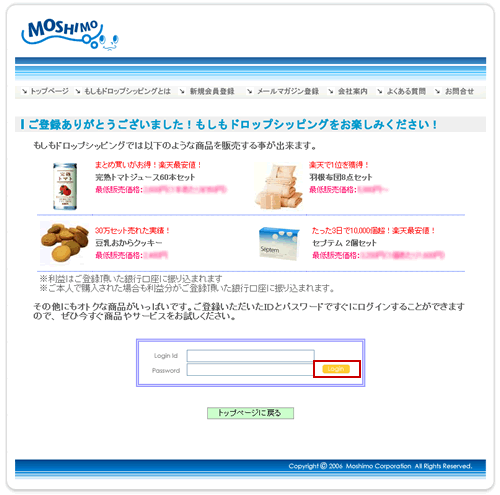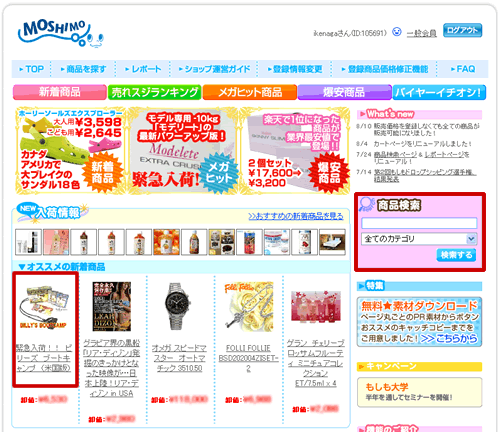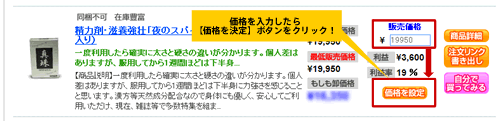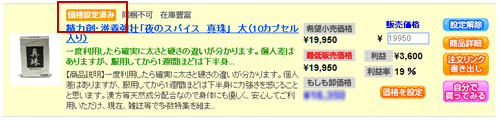セラー情報の登録ページの以下の項目に入力しましょう。
(1)アカウント情報
(2)ユーザー(会社)情報
(3)注文通知メール
(4)パスワードの設定
各種情報の入力が完了したら、ページ下部にある【ショップ規約に同意して登録】ボタンをクリックします。
ここまでの作業で会員登録の作業は完了です。完了するとサンキュー画面が表示され、先ほど設定したIDとPASSを入力するフォームが表示されます。ログインをする場合には、ID・PASSを入力して【ログイン】ボタンをクリックしましょう。
商品を仕入れよう!
次に商品を仕入れてみましょう。まずログインをすると卸値が表示されます。商品を仕入れるにはログインが必要となります。ログインをしていない場合には、セラー専用のポータルページは表示されず、掲載されている商品についても卸値が表示されないようになっています。
ログインをすると、卸値の確認ができるようになり、実際に仕入を開始することができるわけですが、基本的な仕入商品の探し方としては、トップページに掲載されている商品群の中から画像や説明文をクリックする方法と、キーワードを入力して検索する方法があります(あくまで基本的なものなので、それ以外にもあります)。それでは、1つずつ詳しくみてみましょう。
(1)キーワードを入力して検索&仕入れ
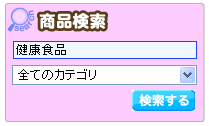
トップページ右上部にあるピンク色の検索ボックスを使って商品を検索します。検索したいキーワードを入力したら、どのカテゴリで検索したいのかを指定して【検索する】ボタンをクリックします。
検索を実行すると、結果が一覧表示されるので、販売したい商品を選びます。販売商品が決定したら、商品レコードの右端にある【販売価格】の部分のテキストエリアに販売金額を入力して【価格を決定】ボタンをクリックします。なお、もしもドロップシッピングでは、検索結果が表示された時点で、最低販売価格(=希望小売価格)が販売価格の入力フォームに表示されるようになっているので、利幅を多く取りたい場合には、必ず自分自身で金額を入力するようにしましょう。

価格の設定が完了すると、商品一覧に戻ると同時に、仕入れた商品レコードの背景が肌色に変化します。また、仕入れが完了していることがわかるように、左上に【価格設定済み】のアイコンが表示されます。
キーワード検索機能を使っての仕入方法はここまでで完了になります。

次にトップページ商品群から商品を仕入れる方法を見ていきましょう。
本内容は、株式会社もしも社の広報にご連絡させていただき、掲載許可を頂いたうえでキャプチャの取得掲載等を行っております。もし、管理者様側で不都合な点等がありましたら、Markezine編集部までご連絡頂ければ適宜修正等を行わせて頂きます。